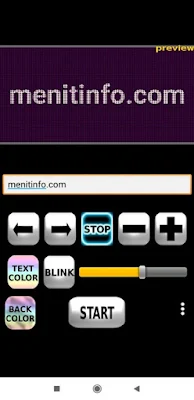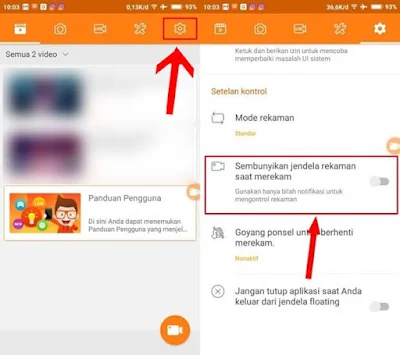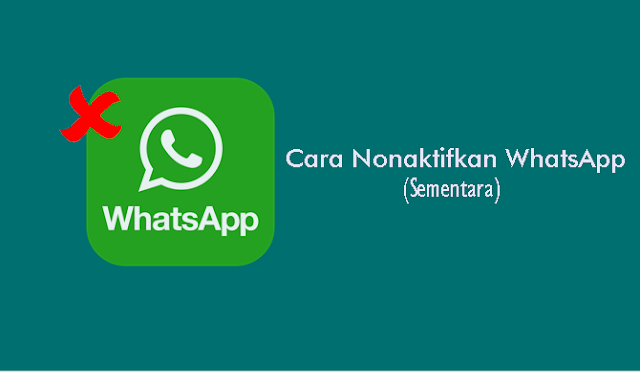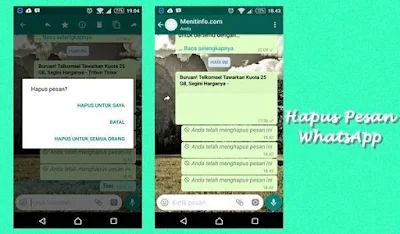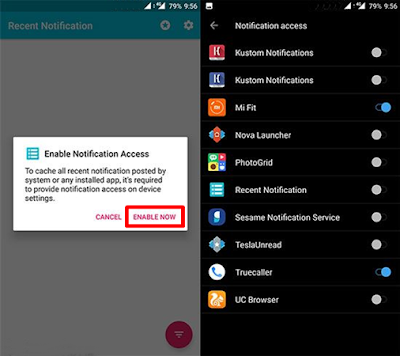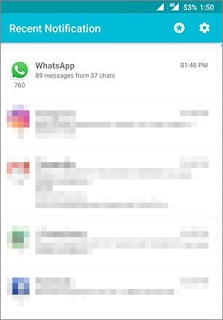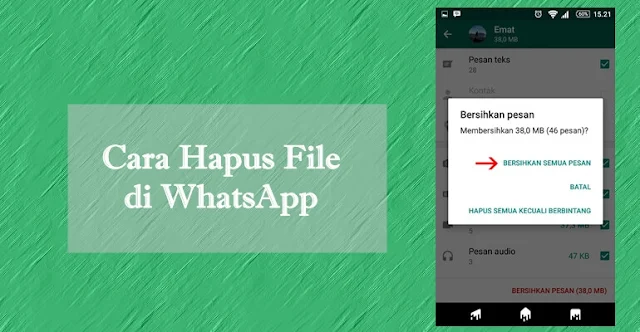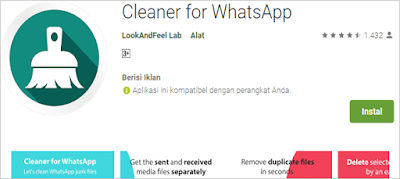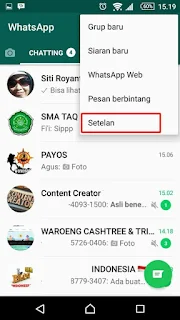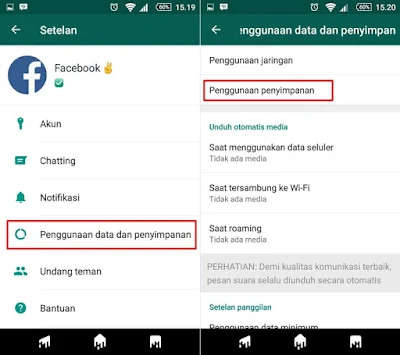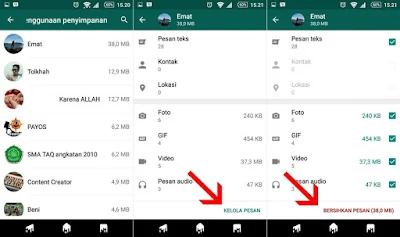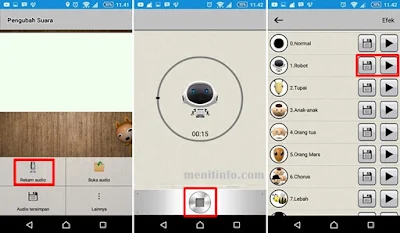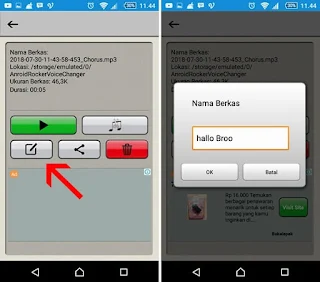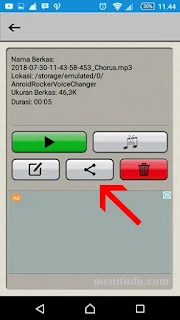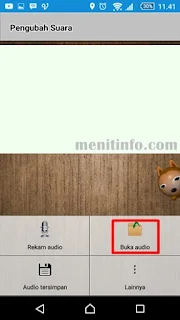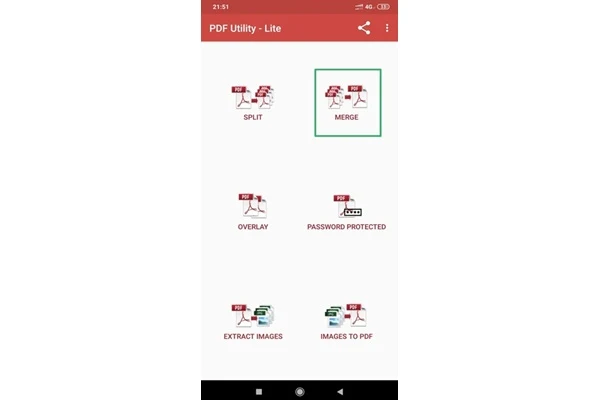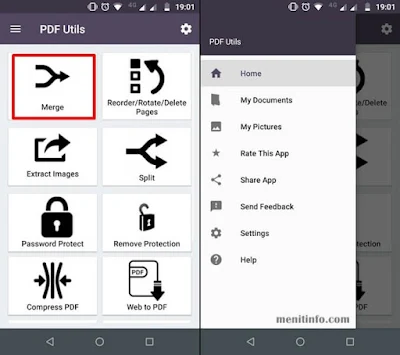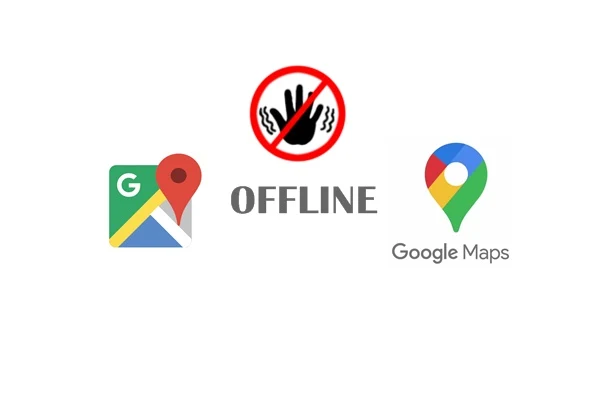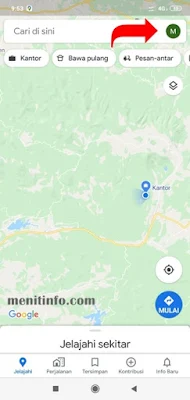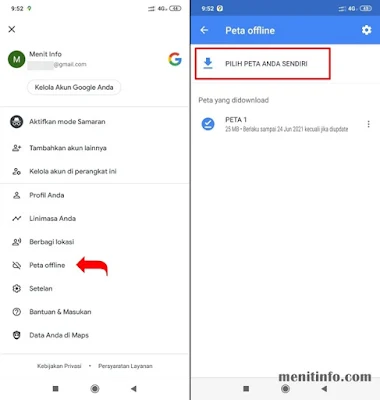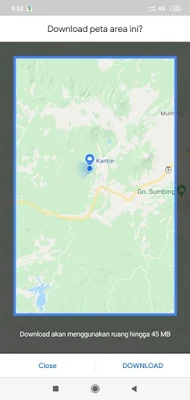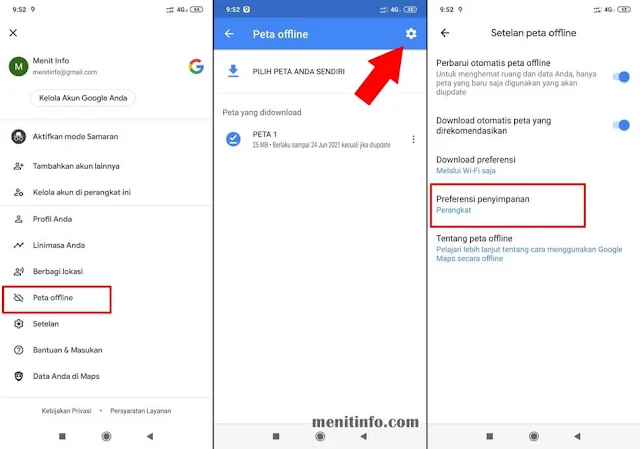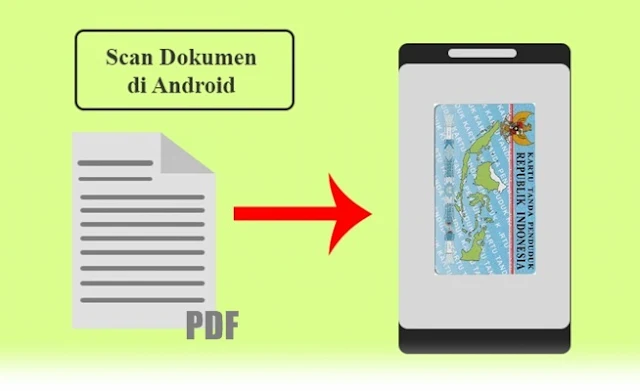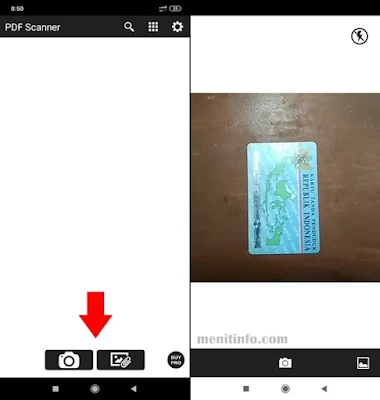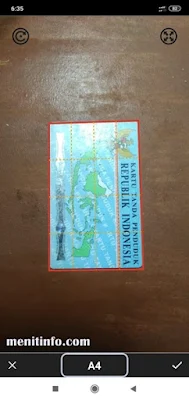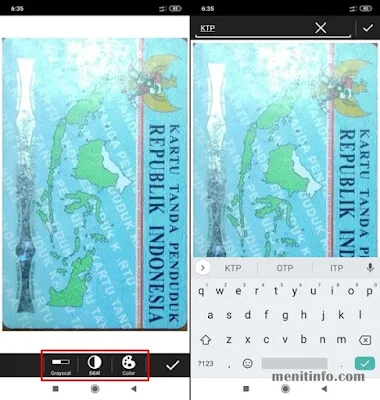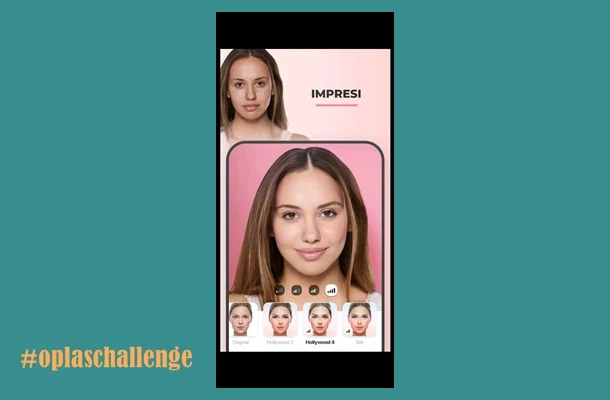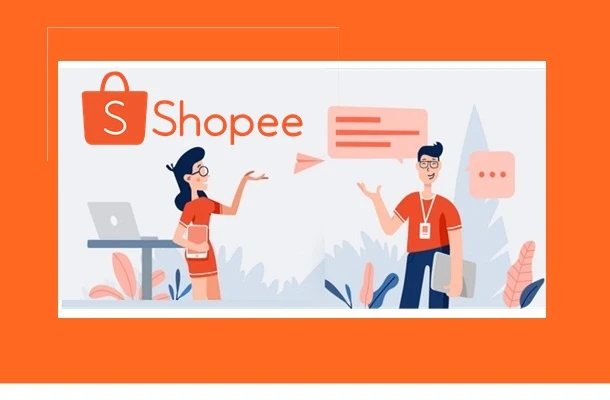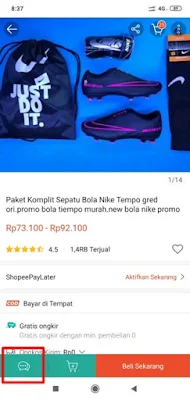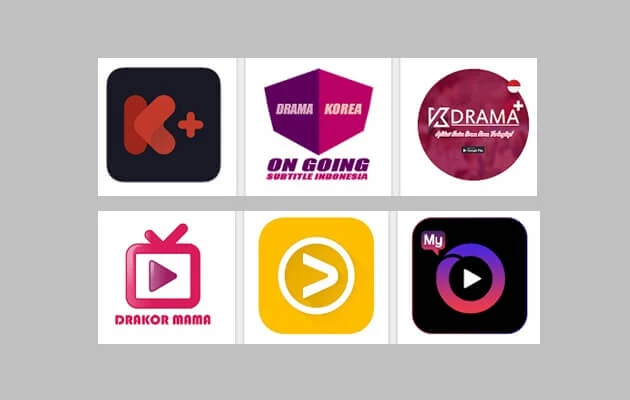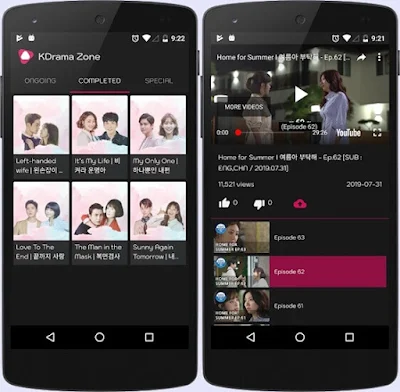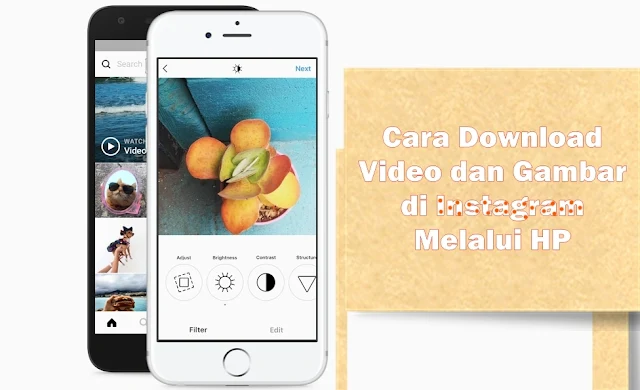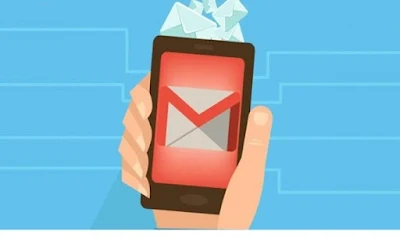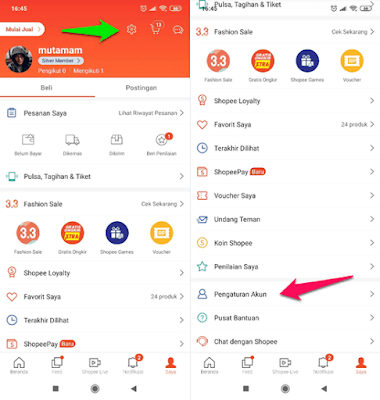Running Text merupakan tulisan berjalan yang biasa dipake untuk papan iklan di pinggir jalan misalnya kalian sering kan melihatnya di kota-kota seperti galeri Hp, tempat makan, Toko dan juga tempat ibadah pun ada yang pasang running text. Dengan lampu LED yang kelap kelip menjadikan mudah dilihat serta menarik perhatian setiap orang yang melihatnya.
Tahukah kamu bahwa kita bisa membuat Running Text melalui Hp Android. Sebagai kemajuan teknologi maka beberapa developer mencoba membuat aplikasi yang mampu membuat tulisan berjalan dengan beberapa fitur menarik.
Selain itu tak sedikit yang memanfaatkan Running Text untuk menyampaikan pesan tulisan dari jarak jauh pada malam hari. Misalnya saat sedang menonton konser music, kita bisa ikut meramaikan dengan menuliskan nama penyanyi yang sedang perform dengan kata-kata pake aplikasi Running Text di Hp Android. Kedengarannya simple, tapi akan sangat menarik perhatian orang disekeliling kita.
Running text biasanya dibuat dengan tulisan warna yang mencolok, melalui aplikasi pun demikian kita bisa pilih warna tulisan dan background sesuai keingingn. Tentu menarik karena kita bisa membuatnya hanya melalui Hp Android, nah untuk membuatnya kamu bisa ikuti tutorialnya berikut ini.
Seperti yang sudah kami sampaikan bahwa kita memerlukan aplikasi tambahan, untuk itu kamu install dahulu Aplikasinya
Nama aplikasinya Running Text download via Google Play Store
- Setelah terinstall, kamu buka dan siap membuat Running Text dengan membuat tulisan yang kamu inginkan.
- Kemudian kamu bisa atur kecepatan tulisan berjalan, memilih arah berjalannya tulisan
Memperbesar dan perkecil text, memberi warna, ubah warna background, semuanya bisa kamu setting dengan menu-menu yang ada hingga menghasilkan Running Text yang bagus.
Selain itu kamu juga bisa pake aplikasi bernama LED Scroller yang juga bisa kita manfaatkan untuk membuat Running Text di Hp Android.
- Kalau yang ini fiturnya lebih sederhana dan terbatas daripada aplikasi yang pertama lebih kumplit.
Kalau lihat para proferional editor membuat Running Text sampai menggunakan Filmore dan Kinemaster, dengan aplikasi khusus ini mempermudah pemula dalam berkreasi. Selain membuat kita juga bisa menyimpan dalam bentuk video serta bisa di share ke sosial media.
- Kita bisa menyimpan menggunakan aplikasi Du Recorder.
Untuk beberapa ponsel ada yang sudah dilengkapi perekaman layar bawaan seperti Xiaomi versi terbaru, maka tidak perlu install aplikasi tambahan.
Baca juga : Aplikasi Screenshot Terbaik Untuk Android
- Bagi yang menggunakan Du Recorder, buka aplikasi Du Recorder dan pilih Setting dengan cara tap ikon gear. Selanjutkan aktifkan tombol pada menu Sembunyikan jendela rekaman saat merekam.
- Sekarang kamu bisa mulai mainkan atau play hasil LED Text Display kamu, bersamaan dengan merekam layar dengan Du Recorder dengan menekan tombol bulat merah.
- Apabila dirasa cukup tap tombol stop dan secara otomatis hasil video layar kamu akan tersimpan di galeri. Tap ikon berbagi untuk membagikan hasilnya ke story WhatsApp, Instagram maupun jejaring media sosial lainnya.
Cukup mudah dan menarik bukan, cara membuat Running Text di HP Android. Semoga bermanfaat buat kalian semua.
Tahukah kamu bahwa kita bisa membuat Running Text melalui Hp Android. Sebagai kemajuan teknologi maka beberapa developer mencoba membuat aplikasi yang mampu membuat tulisan berjalan dengan beberapa fitur menarik.
Selain itu tak sedikit yang memanfaatkan Running Text untuk menyampaikan pesan tulisan dari jarak jauh pada malam hari. Misalnya saat sedang menonton konser music, kita bisa ikut meramaikan dengan menuliskan nama penyanyi yang sedang perform dengan kata-kata pake aplikasi Running Text di Hp Android. Kedengarannya simple, tapi akan sangat menarik perhatian orang disekeliling kita.
Running text biasanya dibuat dengan tulisan warna yang mencolok, melalui aplikasi pun demikian kita bisa pilih warna tulisan dan background sesuai keingingn. Tentu menarik karena kita bisa membuatnya hanya melalui Hp Android, nah untuk membuatnya kamu bisa ikuti tutorialnya berikut ini.
Membuat Running Text di HP Android
Seperti yang sudah kami sampaikan bahwa kita memerlukan aplikasi tambahan, untuk itu kamu install dahulu Aplikasinya
Nama aplikasinya Running Text download via Google Play Store
- Setelah terinstall, kamu buka dan siap membuat Running Text dengan membuat tulisan yang kamu inginkan.
- Kemudian kamu bisa atur kecepatan tulisan berjalan, memilih arah berjalannya tulisan
Memperbesar dan perkecil text, memberi warna, ubah warna background, semuanya bisa kamu setting dengan menu-menu yang ada hingga menghasilkan Running Text yang bagus.
Selain itu kamu juga bisa pake aplikasi bernama LED Scroller yang juga bisa kita manfaatkan untuk membuat Running Text di Hp Android.
- Kalau yang ini fiturnya lebih sederhana dan terbatas daripada aplikasi yang pertama lebih kumplit.
Cara Menyimpan Hasil Running Text
Kalau lihat para proferional editor membuat Running Text sampai menggunakan Filmore dan Kinemaster, dengan aplikasi khusus ini mempermudah pemula dalam berkreasi. Selain membuat kita juga bisa menyimpan dalam bentuk video serta bisa di share ke sosial media.
- Kita bisa menyimpan menggunakan aplikasi Du Recorder.
Untuk beberapa ponsel ada yang sudah dilengkapi perekaman layar bawaan seperti Xiaomi versi terbaru, maka tidak perlu install aplikasi tambahan.
Baca juga : Aplikasi Screenshot Terbaik Untuk Android
- Bagi yang menggunakan Du Recorder, buka aplikasi Du Recorder dan pilih Setting dengan cara tap ikon gear. Selanjutkan aktifkan tombol pada menu Sembunyikan jendela rekaman saat merekam.
- Sekarang kamu bisa mulai mainkan atau play hasil LED Text Display kamu, bersamaan dengan merekam layar dengan Du Recorder dengan menekan tombol bulat merah.
- Apabila dirasa cukup tap tombol stop dan secara otomatis hasil video layar kamu akan tersimpan di galeri. Tap ikon berbagi untuk membagikan hasilnya ke story WhatsApp, Instagram maupun jejaring media sosial lainnya.
Cukup mudah dan menarik bukan, cara membuat Running Text di HP Android. Semoga bermanfaat buat kalian semua.